Н епріметная на перший погляд технологія EFS може бути досить ефективною, коли справа стосується захисту даних в Windows. Вона позбавлена тих недоліків, які властиві більшості «легких» утиліт для приховування папок, так як зашифровані файли залишаються недоступними навіть при монопольному доступі до жорсткого диска на фізичному рівні. Однак оскільки EFS має явну прив'язку до конкретної облікового запису, збереження ключів та сертифікату шифрування при використанні цієї технології є обов'язковим для кожного користувача, в іншому випадку останній ризикує безповоротно втратити свої дані в разі втрати системного пароля або переустановлення операційної системи.
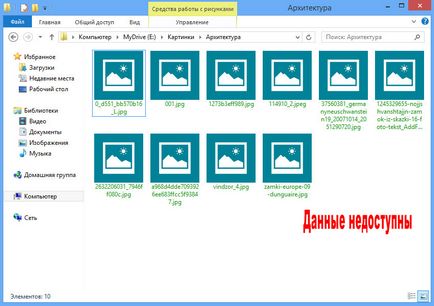
Але маючи збережений сертифікат шифрування можна навіть дуже легко відновити до них доступ.
Для цього на комп'ютер з зашифрованими даними потрібно скопіювати EFS-сертифікат і запустити його подвійним кліком. При цьому з'явиться вікно Майстра імпорту сертифіката.
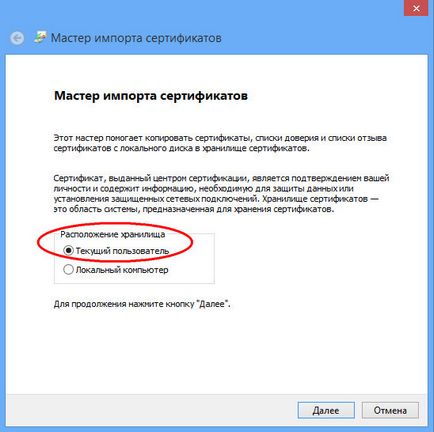
У розташуванні сховища вибираємо «Поточний користувач«, перевіряємо правильність розташування PFX-файлу і тиснемо «Далі«.
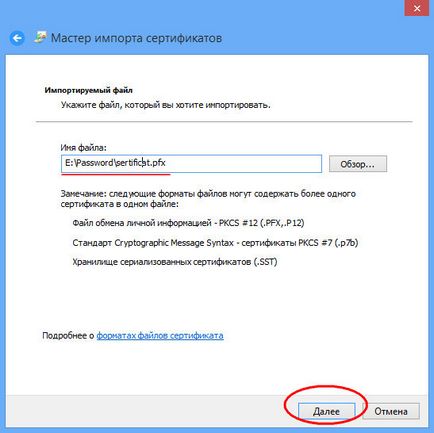
Вводимо в поле вказаний при експорті пароль, якщо є необхідність, включаємо захист ключа і дозвіл на експорт. А ось опція «Включити все розширені властивості» повинна бути включена в обов'язковому порядку.
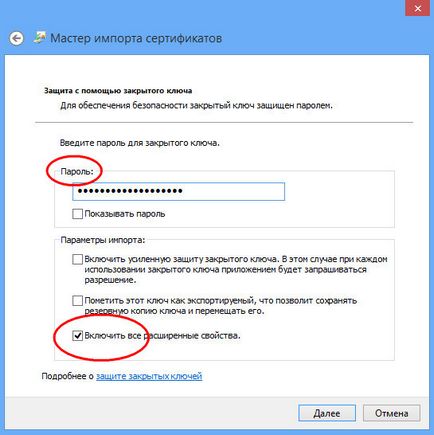
У наступному вікні майстра нам буде запропоновано вибрати місце сховища сертифіката.
Сховище бажано вибирати вручну, так ви напевно будете знати, куди система помістить ваш сертифікат. Отже, тиснемо «Огляд» і вибираємо каталог «Приватне«. Якраз там йому і місце.
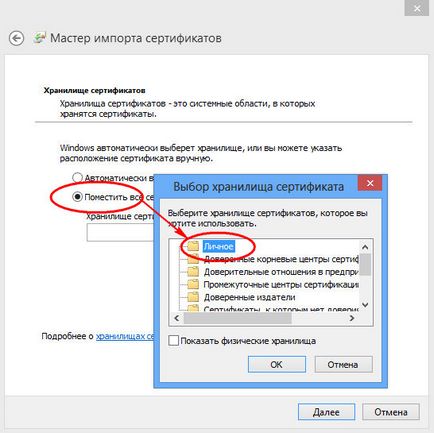
Після цього залишиться лише натиснути кнопку «Готова» і процедура установки сертифіката буде завершена.
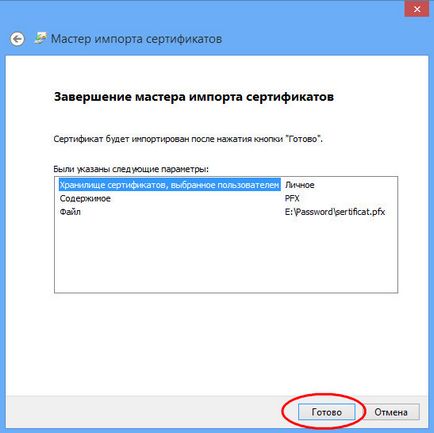
Ось власне і все.
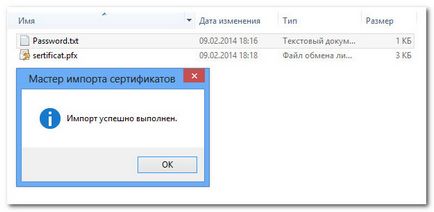
Тепер ви можете без проблем працювати з зашифрованими файлами.
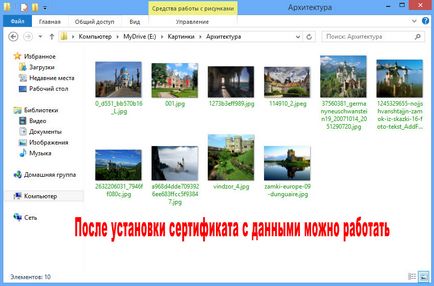
Переконатися, що сертифікат дійсно знаходиться в каталозі «Приватне» можна виконавши команду certmgr.msc. Те ж саме можна зробити з консолі MMC.
До речі, за допомогою MMC ви можете запустити майстер резервування сертифікатів. Відкрити консоль можна, виконавши mmc в командному рядку або службовому віконці «Run«. Далі у вікні кореня консолі вибираємо «Файл»> «Додати» або видалити оснастку,
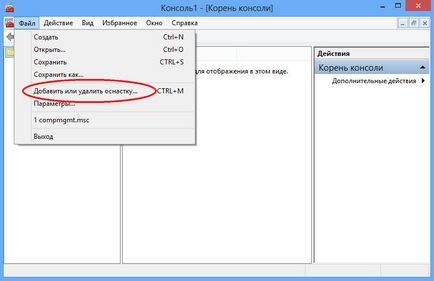
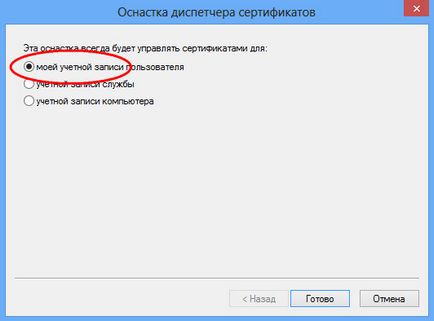
в лівій частині вікна управління оснащеннями вибираємо «Сертифікати» і додаємо його в праву область.
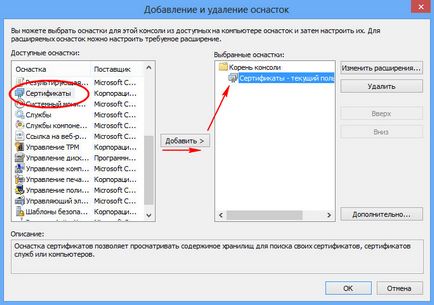
Після цього в корені консолі з'явиться каталог сертифікатів, а в ньому, в папці «Приватне» той самий файл, який ви імпортували.
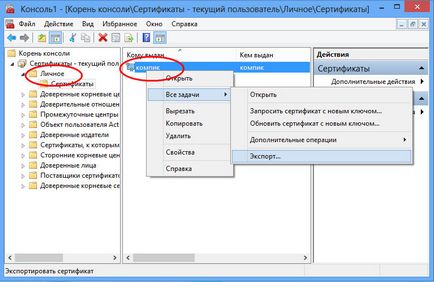
Використовуючи відповідні інструменти, ви можете виробляти з сертифікатом різні операції, в тому числі і експорт в файл PFX.